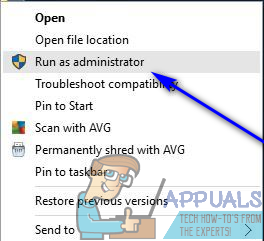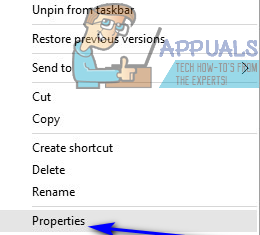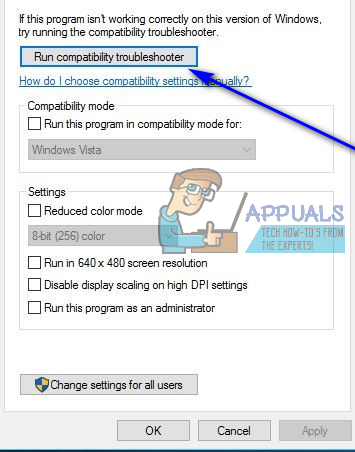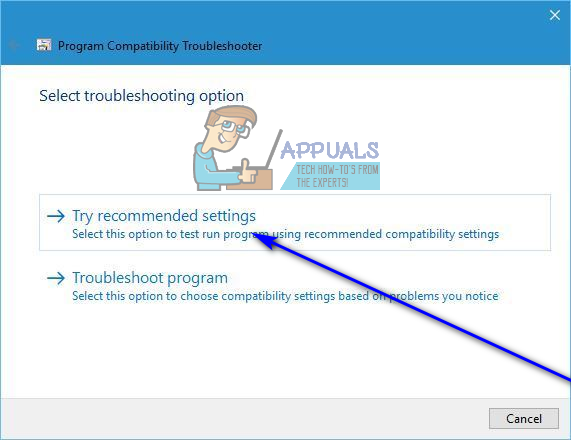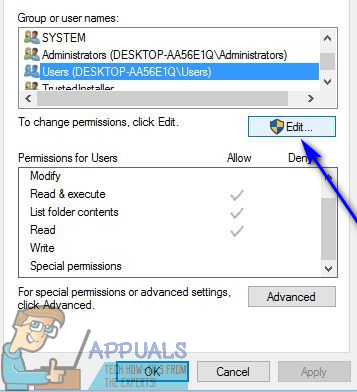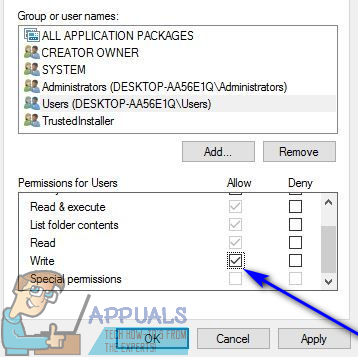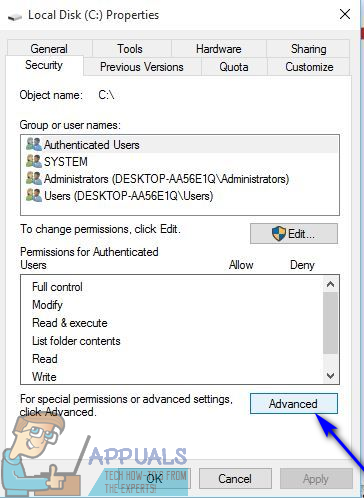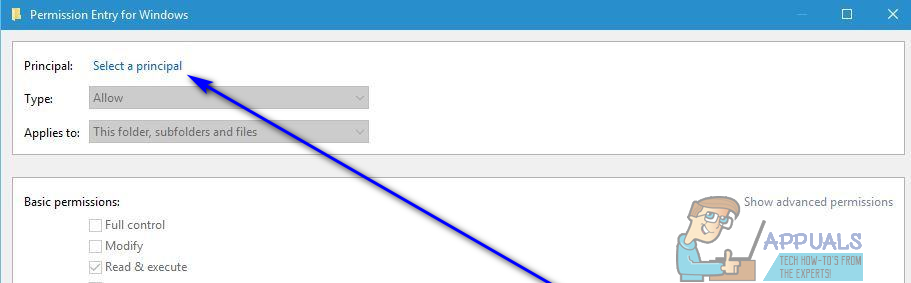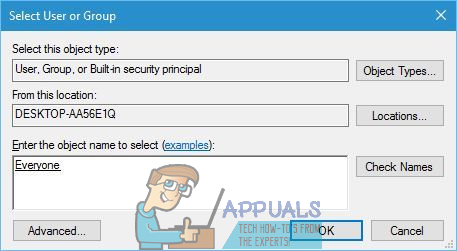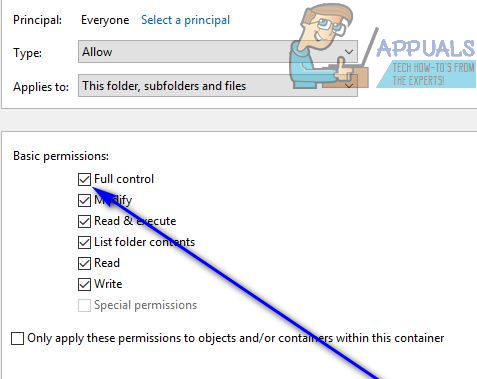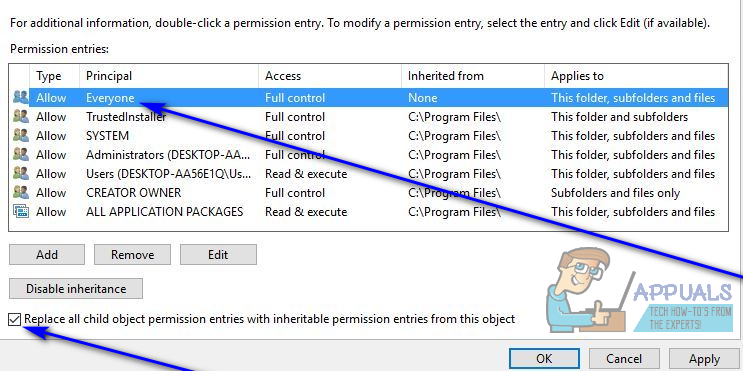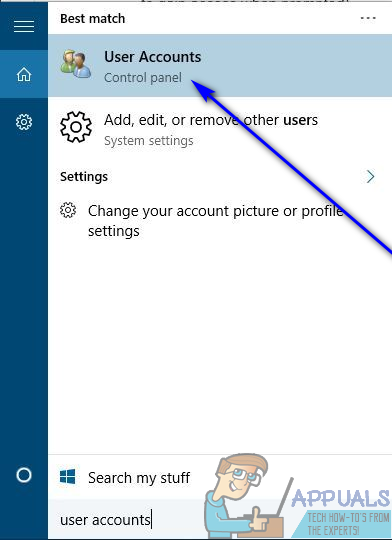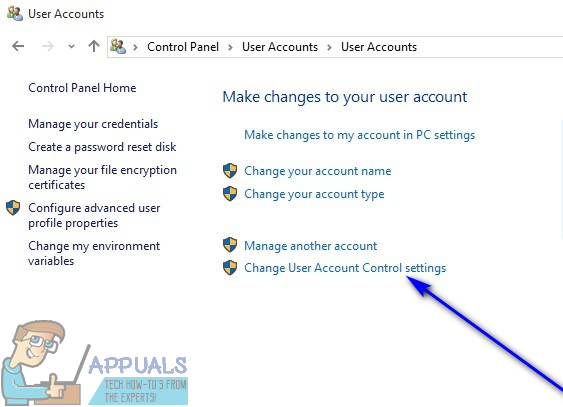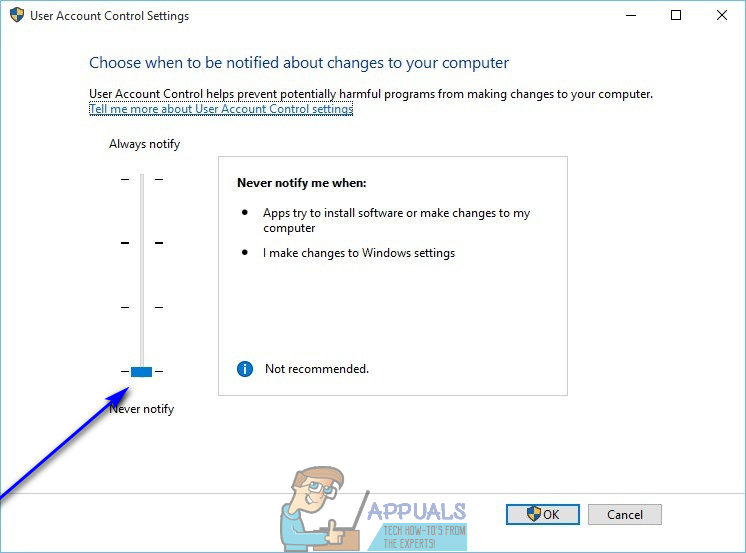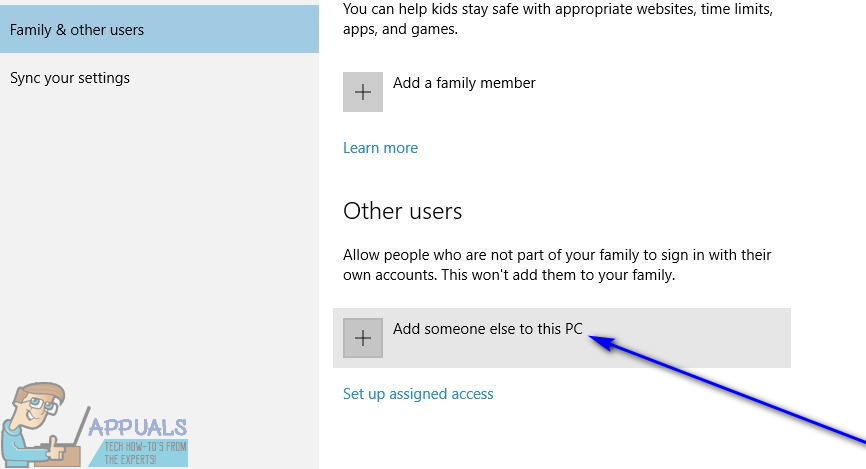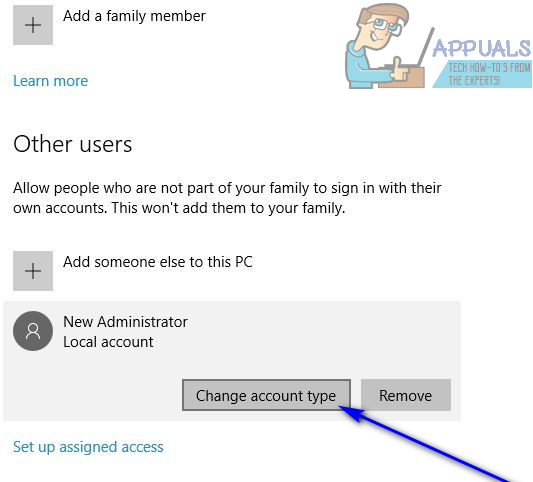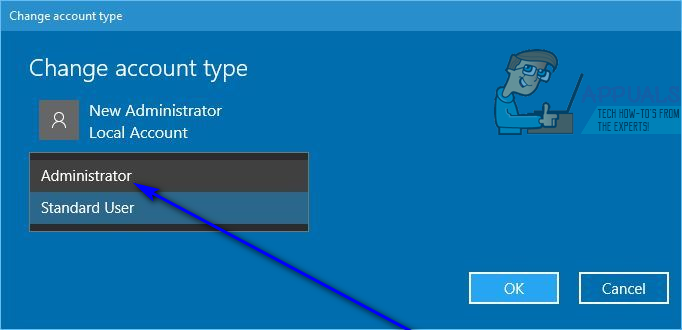Podczas instalowania aplikacji innej firmy na komputerze z systemem Windows może wystąpić wiele problemów. Jednym z najczęstszych problemów napotykanych przez użytkowników systemu Windows podczas próby zainstalowania programów innych firm jest problem polegający na tym, że instalacja kończy się niepowodzeniem, ponieważ system Windows z jakiegoś powodu nie otwiera pliku, który musi zapisać, aby zainstalować dany program. W przypadku wystąpienia tego problemu użytkownik jest informowany, że instalacja nie powiodła się, a system Windows wypluwa następujący komunikat o błędzie:

' Błąd podczas otwierania pliku do zapisu '
Ten konkretny problem nie jest związany z żadną konkretną wersją systemu operacyjnego Windows - każda wersja systemu operacyjnego Windows obsługiwana obecnie przez firmę Microsoft jest podatna na ten problem. Ponadto problem ten nie jest również powiązany z żadnym konkretnym programem ani zestawem programów zaprojektowanych dla systemu Windows - może zasadniczo wpływać na dowolną aplikację systemu Windows innej firmy i uniemożliwić jej pomyślną instalację. Brak możliwości zainstalowania aplikacji, której chcesz lub potrzebujesz na swoim komputerze, jest zdecydowanie poważnym problemem, ale na szczęście nie jest to problem nie do naprawienia. Poniżej przedstawiono niektóre z najbardziej skutecznych rozwiązań, których każdy użytkownik systemu Windows, którego dotyczy ten problem, może użyć, aby spróbować go rozwiązać i pomyślnie zainstalować aplikację, której dotyczy problem:
Rozwiązanie 1: Uruchom instalator programu z uprawnieniami administratora
Jeśli masz problemy z zainstalowaniem dowolnej aplikacji innej firmy zaprojektowanej dla systemu operacyjnego Windows, najczęściej zalecanym sposobem działania jest wykonanie instalacji jako administrator i sprawdzenie, czy załatwi to zadanie. Aby uruchomić instalator aplikacji systemu Windows innej firmy, którą próbujesz zainstalować jako administrator, musisz:
- Przejdź do miejsca, w którym przechowywany jest plik .EXE dla instalatora programu.
- Znajdź instalator i kliknij go prawym przyciskiem myszy.
- Kliknij Uruchom jako administrator w wynikowym menu kontekstowym.
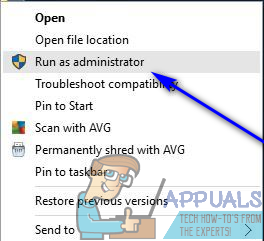
- Przejdź przez kreatora instalacji, postępując zgodnie z instrukcjami wyświetlanymi na ekranie i sprawdź, czy „ Błąd podczas otwierania pliku do zapisu ”Komunikat o błędzie powraca do góry nogami, gdy instalacja jest wykonywana z uprawnieniami administratora.
Rozwiązanie 2: Uruchom narzędzie do rozwiązywania problemów ze zgodnością
Jeśli próbujesz zainstalować program innej firmy, który nie jest w pełni zgodny z wersją i iteracją systemu operacyjnego Windows, na którym działa Twój komputer, instalacja może się nie powieść i może pojawić się komunikat „ Błąd podczas otwierania pliku do zapisu ' Komunikat o błędzie. Na szczęście jednak system Windows ma narzędzie do rozwiązywania problemów ze zgodnością, które sprawdza i próbuje naprawić problemy ze zgodnością z plikami. Aby uruchomić narzędzie do rozwiązywania problemów ze zgodnością, musisz:
- Przejdź do miejsca, w którym przechowywany jest plik .EXE dla instalatora programu, którego dotyczy problem.
- Znajdź instalator i kliknij go prawym przyciskiem myszy.
- Kliknij Nieruchomości w wynikowym menu kontekstowym.
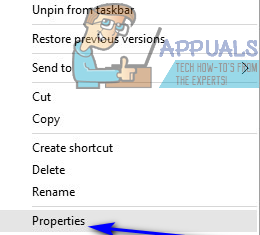
- Przejdź do Zgodność patka.
- Kliknij Uruchom narzędzie do rozwiązywania problemów ze zgodnością .
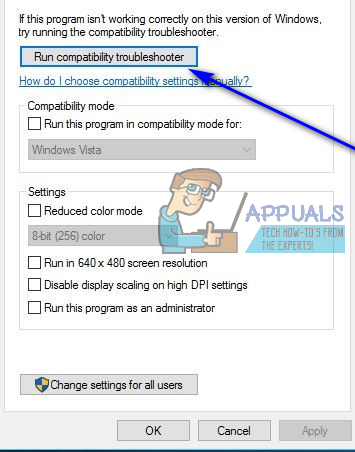
- Kliknij Wypróbuj zalecane ustawienia .
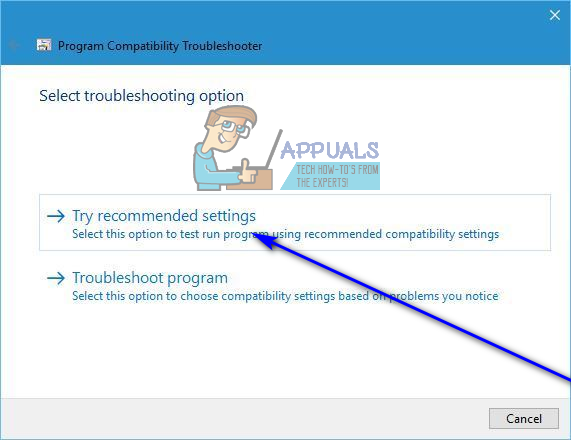
- Postępuj zgodnie z instrukcjami wyświetlanymi na ekranie i używaj narzędzia do rozwiązywania problemów ze zgodnością do samego końca.
- Gdy narzędzie do rozwiązywania problemów ze zgodnością zakończy pracę, spróbuj zainstalować aplikację, której dotyczy problem, aby sprawdzić, czy problem został rozwiązany.
Rozwiązanie 3: Zmień uprawnienia zabezpieczeń dla lokalizacji instalacji
Możesz zobaczyć „ Błąd podczas otwierania pliku do zapisu ”Podczas próby zainstalowania określonej aplikacji, ponieważ uprawnienia zabezpieczeń dla wybranej lokalizacji instalacji nie pozwalają na zapisywanie znajdujących się w niej plików przez konto użytkownika. W takim przypadku problem powinien być w stanie rozwiązać, naprawiając uprawnienia zabezpieczeń do katalogu, w którym próbujesz zainstalować aplikację, której dotyczy luka. Aby zastosować to rozwiązanie, musisz:
- Przejdź do lokalizacji instalacji programu innej firmy, którego dotyczy problem.
- Kliknij prawym przyciskiem myszy folder, w którym próbujesz zainstalować program innej firmy, którego dotyczy problem, i kliknij Nieruchomości .
- Przejdź do Bezpieczeństwo patka.
- Kliknij Edytować… .
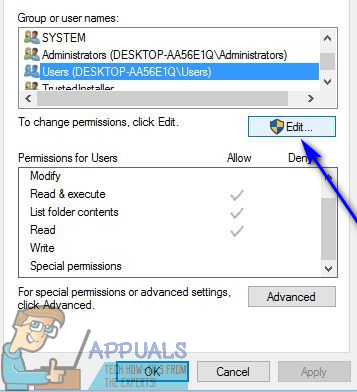
- Kliknij Użytkownicy pod Sekcja nazw grup lub użytkowników aby go wybrać.
- Zaznacz pole wyboru Dopuszczać obok pisać pod Uprawnienia dla użytkowników .
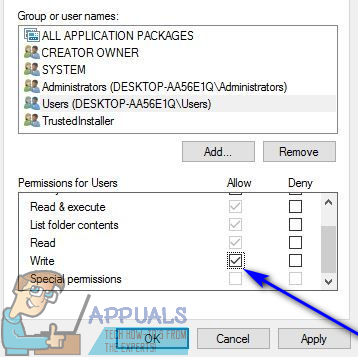
- Kliknij Zastosować a potem dalej dobrze .
- Uruchom ponownie Twój komputer.
Po uruchomieniu komputera spróbuj uruchomić instalator i sprawdź, czy „ Błąd podczas otwierania pliku do zapisu ”Nadal występuje komunikat o błędzie.
Rozwiązanie 4: Zmień zaawansowane uprawnienia zabezpieczeń dla lokalizacji instalacji
Jeśli po prostu zmiana zwykłych uprawnień bezpieczeństwa dla lokalizacji instalacji nie wystarczy, aby wykonać zadanie, możesz zrobić kolejny krok naprzód i zmienić zaawansowane uprawnienia zabezpieczeń dla lokalizacji instalacji. Aby zmienić zaawansowane uprawnienia bezpieczeństwa dla lokalizacji instalacji, musisz:
- Przejdź do lokalizacji instalacji programu innej firmy, którego dotyczy problem.
- Kliknij prawym przyciskiem myszy folder, w którym próbujesz zainstalować program innej firmy, którego dotyczy problem, i kliknij Nieruchomości .
- Przejdź do Bezpieczeństwo patka.
- Kliknij zaawansowane .
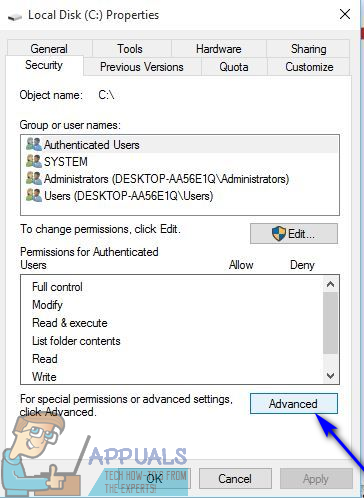
- Kliknij Zmień uprawnienia a następnie kliknij Dodaj .
- Kliknij Wybierz mocodawcę .
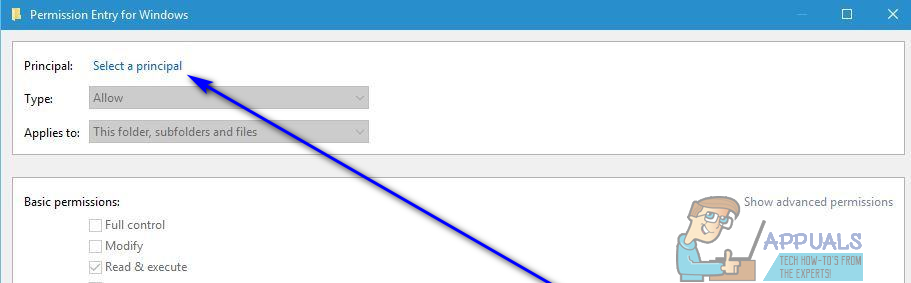
- w Wprowadź nazwę obiektu do wybrania: typ pola Wszyscy , Kliknij Sprawdź nazwy a następnie kliknij dobrze .
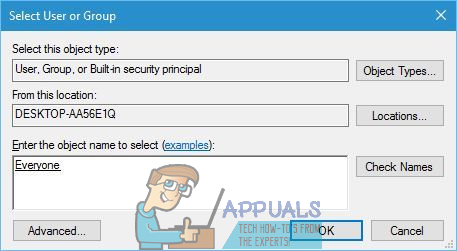
- Pod Podstawowe uprawnienia: , zaznacz pole wyboru obok Pełna kontrola i kliknij dobrze .
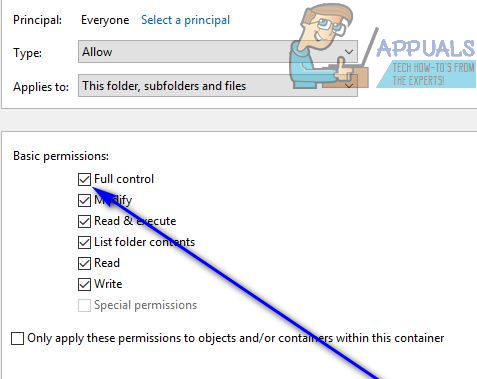
- Na liście znajdującej się bezpośrednio pod Wpisy uprawnień: kliknij plik Wszyscy aukcji, aby ją wybrać i włączyć the Zastąp wszystkie wpisy uprawnień obiektu podrzędnego wpisami uprawnień dziedziczonych z tego obiektu opcja.
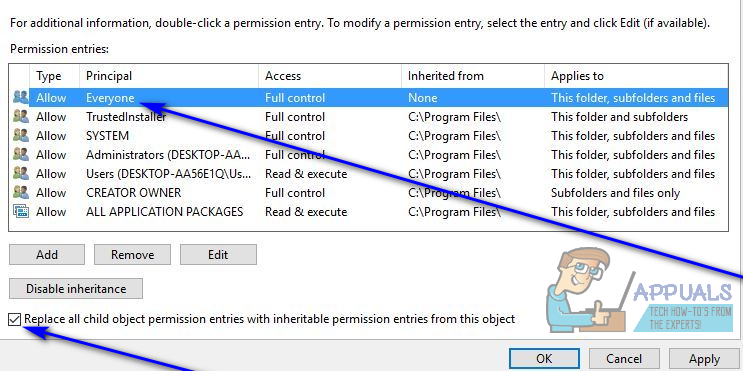
- Kliknij Zastosować a potem dalej dobrze .
- Uruchom ponownie Twój komputer.
Poczekaj, aż komputer się uruchomi, a następnie spróbuj zainstalować aplikację innej firmy, z którą wcześniej miałeś problemy, aby sprawdzić, czy problem został rozwiązany.
Rozwiązanie 5: Wyłącz kontrolę konta użytkownika
Plik Kontrola konta użytkownika funkcja, chociaż funkcja zabezpieczeń wbudowana w system operacyjny Windows w celu ochrony użytkowników, może czasami wyrządzić więcej szkód niż pożytku i powodować niepowodzenie instalacji niektórych programów innych firm z „ Błąd podczas otwierania pliku do zapisu Przykładem takiej instancji jest komunikat o błędzie. Jednak na szczęście Kontrola dostępu użytkownika można wyłączyć. Wyłączyć Kontrola konta użytkownika , musisz:
- Otworzyć Menu Start .
- Szukaj ' konta użytkowników ”.
- Kliknij wynik wyszukiwania zatytułowany Konta użytkowników .
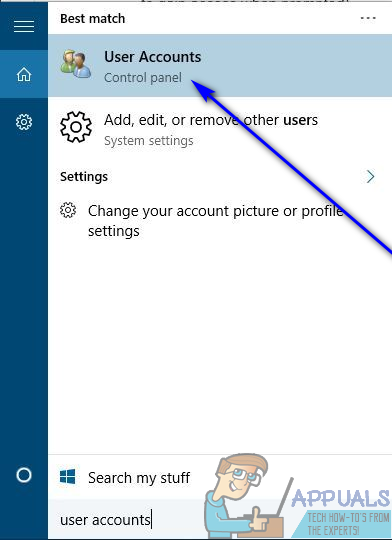
- Kliknij Zmień ustawienia kontrolne konta użytkownika .
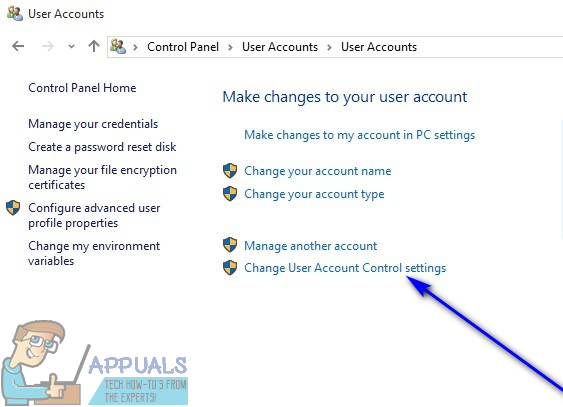
- Przesuń suwak maksymalnie w dół do Nigdy nie powiadomi .
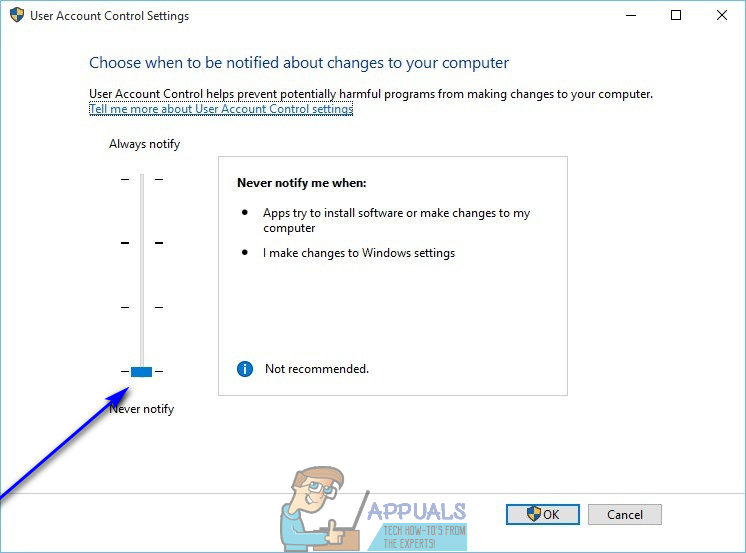
- Kliknij dobrze i, jeśli to konieczne, potwierdź działanie.
- Uruchom ponownie Twój komputer.
- Po uruchomieniu komputera spróbuj zainstalować aplikację, której dotyczy luka, aby sprawdzić, czy instalacja przebiega pomyślnie.
Rozwiązanie 6: Utwórz nowe konto użytkownika i spróbuj zainstalować na nim aplikację, której dotyczy luka
Jeśli absolutnie żadne z wymienionych i opisanych powyżej rozwiązań nie zadziałało, problem może leżeć po prostu w samym koncie użytkownika. W takim przypadku powinno być możliwe pomyślne zainstalowanie programu innej firmy, którego dotyczy problem, na innym, zupełnie nowym koncie użytkownika na komputerze. Aby utworzyć nowe konto administratora na swoim komputerze, musisz:
- Otworzyć Menu Start .
- Kliknij Ustawienia .
- Kliknij Konta .
- Kliknij Rodzina i inni użytkownicy w lewym okienku.
- W prawym okienku okna, pod Inni użytkownicy kliknij Dodaj kogoś innego do tego komputera .
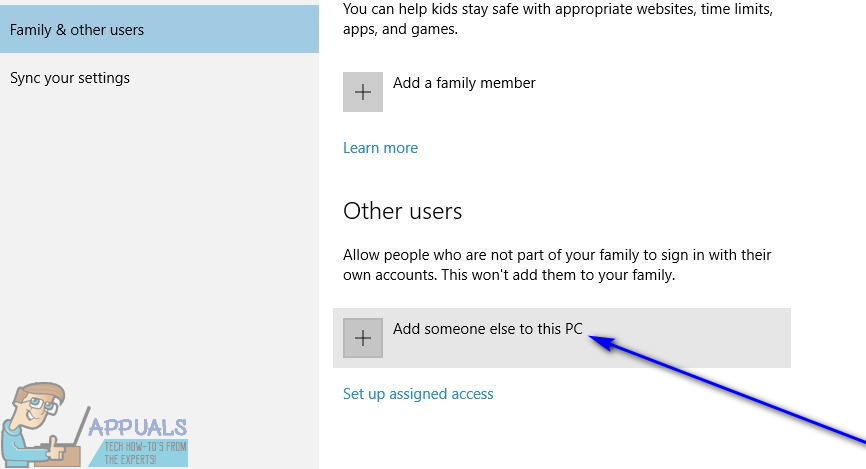
- Kliknij Nie mam danych logowania tej osoby .
- Kliknij Dodaj użytkownika bez konta Microsoft .
- Wpisz nazwę użytkownika i hasło do nowego konta użytkownika i kliknij Kolejny .
- Nowe konto użytkownika, które utworzyłeś, powinno teraz pojawić się pod Inni użytkownicy . Kliknij go, aby go zaznaczyć i kliknij Zmień typ konta .
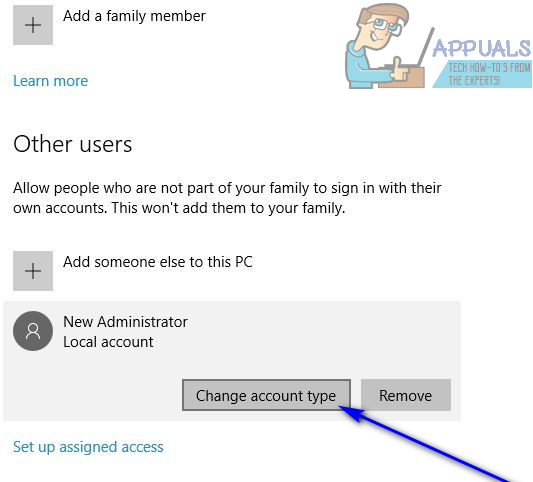
- Otwórz menu rozwijane i kliknij Administrator aby go zaznaczyć, a następnie kliknij dobrze .
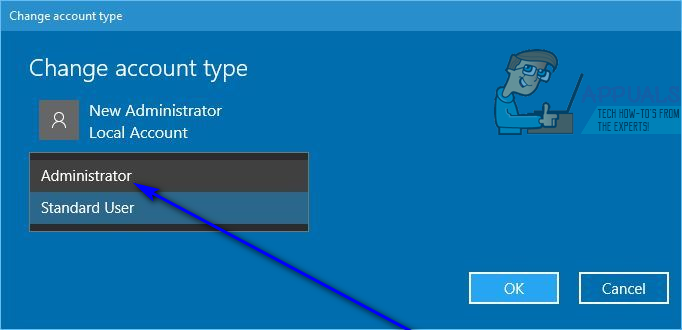
- Przełącz się na nowo utworzone konto użytkownika i spróbuj zainstalować na nim aplikację innej firmy, której dotyczy problem.
Jeśli program został pomyślnie zainstalowany na nowym koncie użytkownika, problem stanowiło samo stare konto użytkownika. W takim przypadku należy po prostu przenieść wszystkie dane i pliki ze starego konta użytkownika na nowe i usunąć stare konto użytkownika.
5 minut czytania